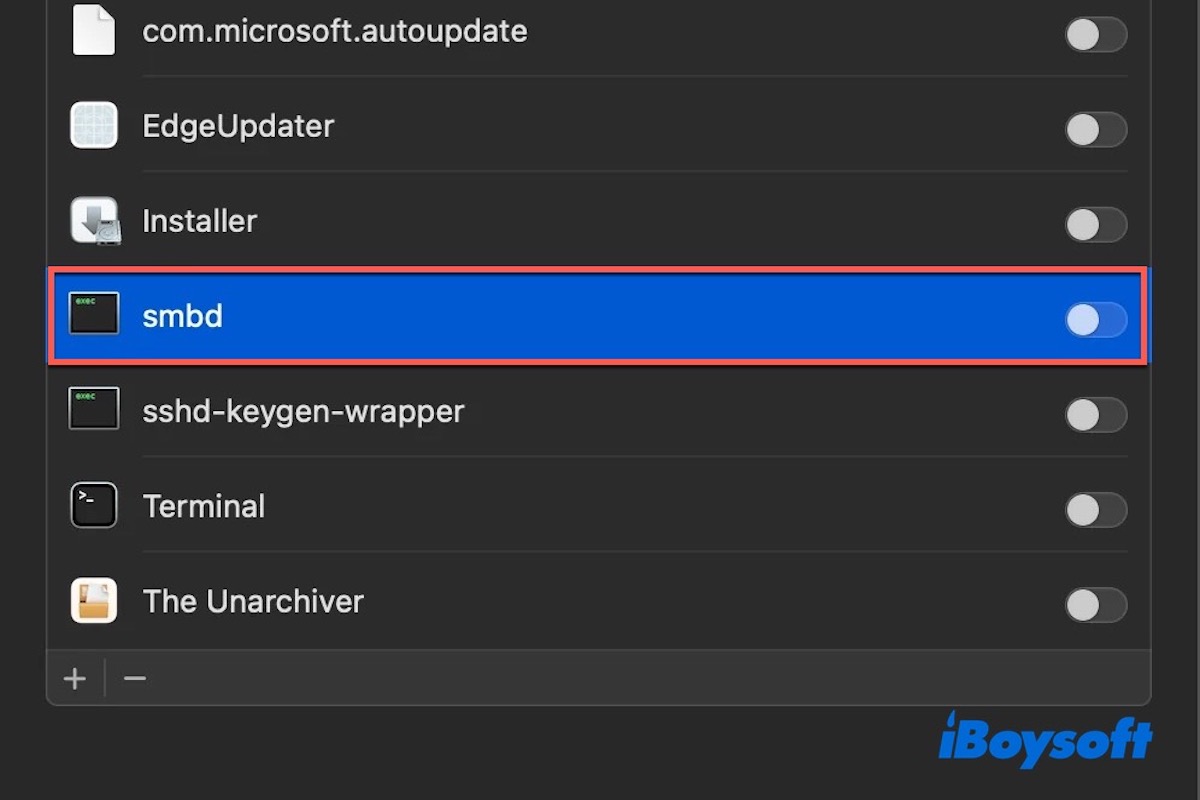普段はMacでsmbdの存在に気づかないかもしれませんが、Macからファイルを共有したり、ネットワークドライブに接続したりするたびに、バックグラウンドで静かに動作しています。
この記事を読んで、Macでのsmbdとは何か、どのように動作するか、MacでSMBにアクセスする方法を知ってください。
Macでのsmbdとは何ですか
smbd は、macOS のバックグラウンドサービス(デーモン)で、SMB(Server Message Block)プロトコルを使用してファイル共有タスクを処理します。nsmbd(クライアント側の SMB セッションを管理)や smbXsrvd(サーバー側の共有ロジックを処理)などの他のシステムコンポーネントと緊密に連携し、macOS 上の完全な SMB ファイル共有フレームワークを形成します。
システム設定でファイル共有を有効にすると、macOS は smbd を自動的に起動し、バックグラウンドで静かに実行して、接続要求をリッスンし、ファイル転送を管理します。
smbd は通常、ユーザーの介入なしにバックグラウンドで自動的に動作しますが、アクティビティモニタではアクティブなプロセスとして確認できます。また、ps aux | grep smbd などのターミナルコマンドを使用してステータスを確認することもできます。接続エラーやアクセスの問題が発生した場合は、コンソールアプリに smbd に関するエラーメッセージや警告が表示されることがあります。
Mac で smbd が何であるかを学んだら、それをもっと多くの人と共有してください。
MacでのSMBにアクセスする方法
SMB(Server Message Block)プロトコルは、Windows、macOS、Linuxなど、複数のオペレーティングシステムをサポートする、広く使用されている標準プロトコルです。SMB共有にアクセスすることで、USBドライブや外付けハードディスクを使用せずに、異なるデバイス間で簡単にファイルを転送できます。
- Finderを開く。
- 上部メニューバーから、移動>サーバへ接続(またはCommand + Kを押す)を選択します。
- 「サーバアドレス」フィールドに、SMBサーバのアドレスを入力します。通常の形式は次のとおりです。
smb://server-address/share-name
例:
smb://192.168.1.100/Documents
または、ホスト名で接続する場合:
smb://myserver.local/SharedFolder - サーバでユーザー名とパスワードが必要な場合は、macOSが認証情報の入力を求めます。次回のアクセスを容易にするために、ログイン情報をキーチェーンに保存することもできます。
- 接続すると、共有フォルダはデスクトップとFinderサイドバーにマウントされたドライブとして表示されます。ローカルファイルと同様に、ファイルを閲覧、開く、編集、コピーできます。
MacでSMBファイル共有が機能しない場合の修正方法
MacでSMBファイル共有が機能しない場合、一般的な原因としては、システム設定の誤り、ネットワークの問題、権限不足、ファイアウォールによるSMBポート(TCP 445や139など)のブロックなどが挙げられます。また、ファイル共有またはSMBプロトコルが正しく有効化されていない場合も、接続に問題が生じる可能性があります。
この問題を解決するには、Macを再起動するか、macOSのアップデートを確認して、システム関連の問題がないか確認してください。
次に、システム環境設定>一般>共有>ファイル共有に移動します。ファイル共有が有効になっていることを確認します。その後、オプションをクリックし、「SMBを使用してファイルとフォルダを共有」をチェックし、ユーザーアカウントが選択されていることを確認します。
次に、共有フォルダの権限を確認し、ユーザーに読み書き権限があることを確認します。接続する際は、ネットワークの名前解決の問題を回避するため、ホスト名ではなくIPアドレス(例:smb://192.168.1.10/SharedFolder)を使用してください。
問題が解決しない場合は、次のコマンドをターミナルで実行してSMBサービスを再起動してみてください:
sudo launchctl kickstart -k system/com.apple.smbd
この記事が気に入ったら、より多くの人と共有してください!